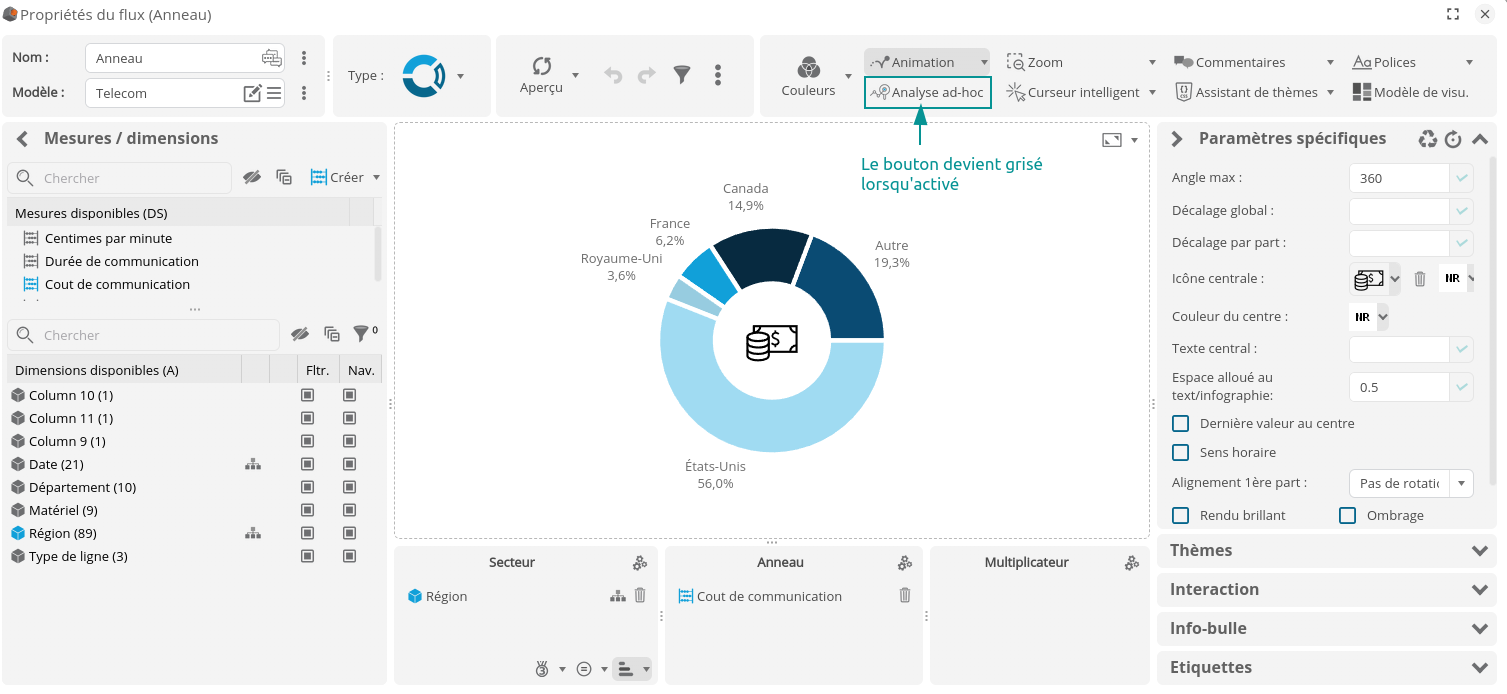Changements édition des graphiques
Cette page a pour objectif de vous aider à retrouver les éléments déplacés / modifiés lors de la refonte de l'interface d'édition des graphiques dans la version 2023 R2.
- Propriétés du graphique & Format page PDF
- Paramètres liés aux données
- Filtres
- Filtrage interactif
- Configuration des axes de dimension
- Configuration des couleurs
- Activation de l'analyse ad-hoc
Propriétés du graphique & Format page PDF
Retrouvez les propriétés du graphique – Identifiant, Catégorie, Description, Nom des exportations – ainsi que le paramètre Format page PDF, en cliquant sur le bouton ![]() à droite du champ Nom en haut à gauche de la fenêtre.
à droite du champ Nom en haut à gauche de la fenêtre.
Consultez la page Configurer un flux (graphique) pour plus de détails.
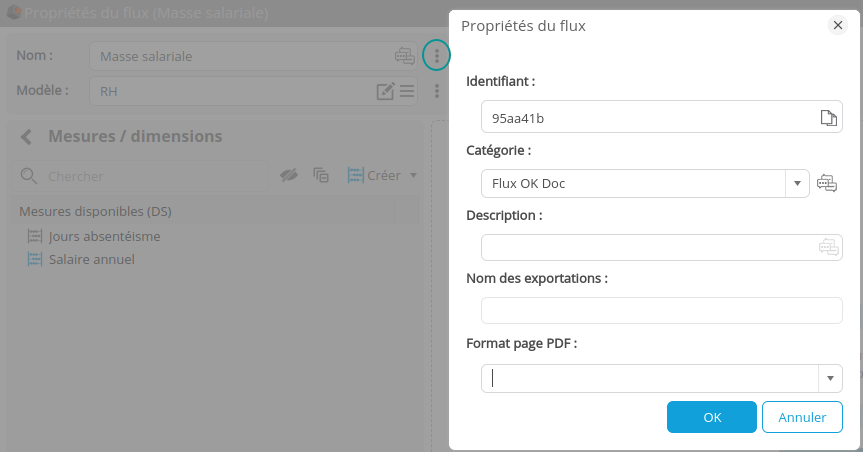
Paramètres liés aux données
Retrouvez les paramètres liés aux données en en cliquant sur le bouton ![]() à droite du champ Modèle en haut à gauche de la fenêtre.
à droite du champ Modèle en haut à gauche de la fenêtre.
Consultez la page Configurer un flux (graphique) pour plus de détails.

Filtres
Retrouvez la création et la gestion des filtres spécifiques au flux en cliquant sur le bouton ![]() à droite du champ de recherche des dimensions dans le panneau Mesures / dimensions.
à droite du champ de recherche des dimensions dans le panneau Mesures / dimensions.
Consultez la page Définir les axes pour plus de détails.
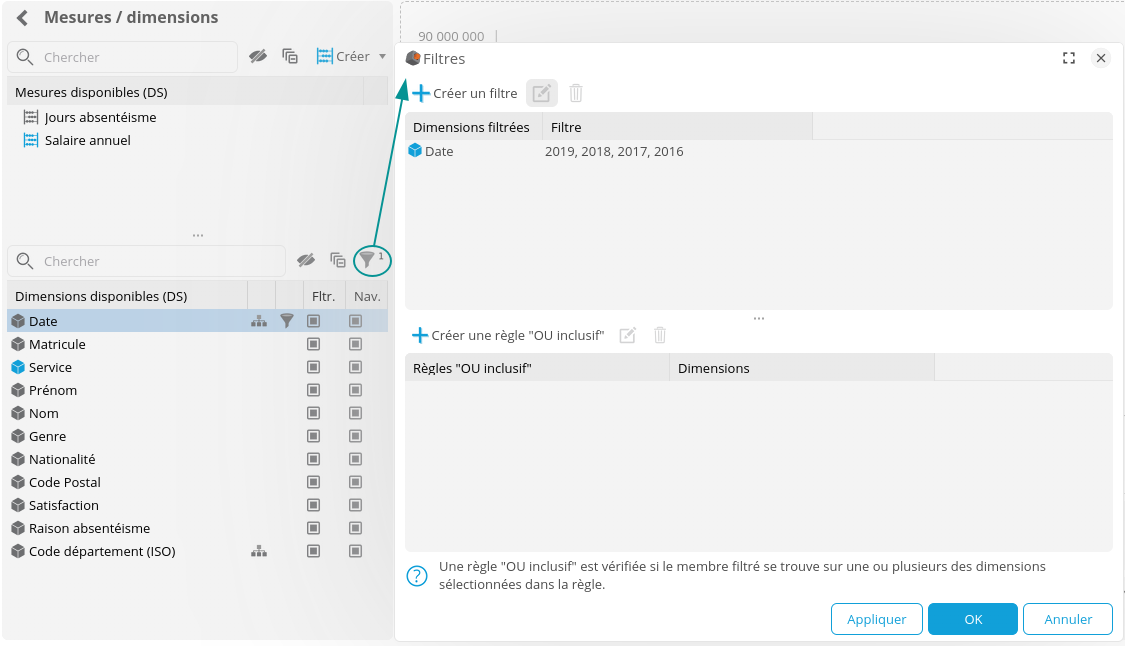
Filtrage interactif
Retrouvez les propriétés de filtrage interactif dans le tableau des Dimensions disponibles du panneau Mesures / Dimensions.
Consultez la page Définir les axes pour plus de détails.

Configuration des axes de dimension
Retrouvez les paramètres des axes de dimension – Les meilleurs / les pires, Valeur récapitulative, Tri – via des boutons de raccourci dans la partie inférieure des zones d'axe.
Consultez la page Définir les axes pour plus de détails.
Configuration des couleurs
Retrouvez la configuration des couleurs dans la barre d'outils de configuration des graphiques : cliquez sur le bouton Couleurs pour accéder aux options.
Consultez la page Configurer les couleurs pour plus de détails.
À noter que le terme Cyclage des couleurs a été remplacé par le terme Distribution des couleurs.

Partage des couleurs pour les graphiques d'une même page
Retrouvez cette option en cliquant sur le bouton  à droite de la palette de couleurs.
à droite de la palette de couleurs.
Activation de l'analyse ad-hoc
Activez l'option Analyse ad-hoc depuis la barre d'outils de configuration des graphiques.
Consultez la page Analyse ad-hoc pour plus de détails.